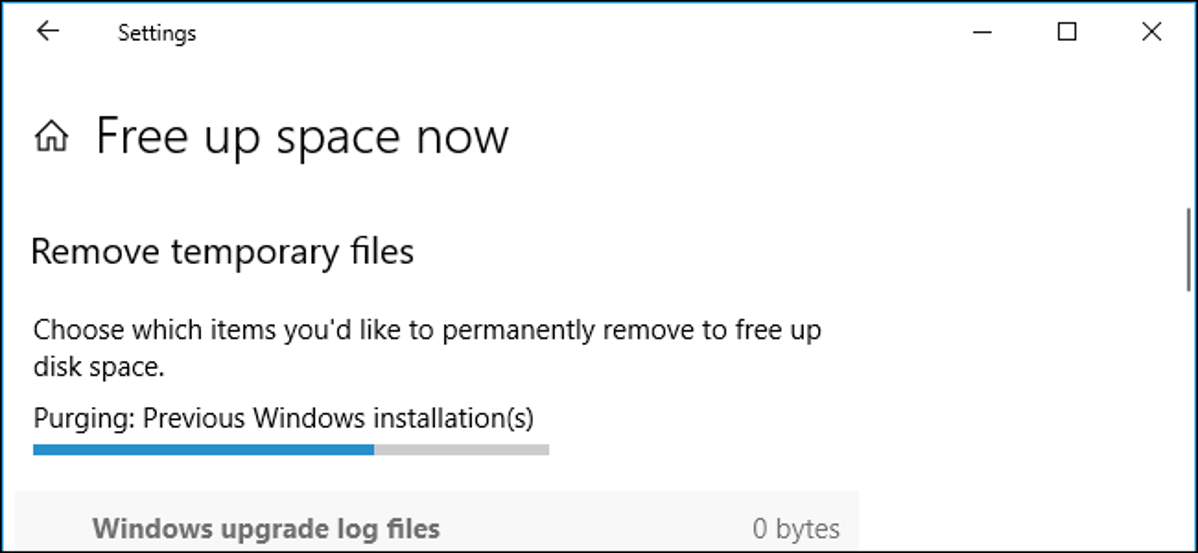
Windows 10 memiliki alat baru yang mudah digunakan untuk mengosongkan ruang disk di komputer Anda. Ini menghapus file sementara, log sistem, instalasi Windows sebelumnya, dan file lain yang mungkin tidak Anda perlukan.
Alat ini baru di Pembaruan April 2018. Ini bekerja mirip dengan utilitas Disk Cleanup lama, tetapi ini adalah bagian dari aplikasi Pengaturan cararn dan sedikit lebih cepat untuk digunakan.
TERKAIT: Semuanya Baru di Pembaruan Windows 10 April 2018, Tersedia Sekarang
Untuk menemukan alat baru ini, buka Pengaturan > Sistem > Penyimpanan. Klik tautan “Kosongkan Ruang Sekarang” di bawah Storage Sense. Jika Anda tidak melihat opsi itu di sini, Pembaruan April 2018 belum diinstal di PC Anda.
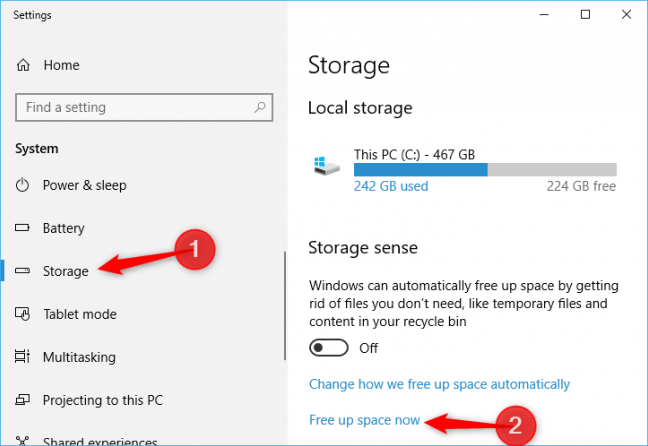
Windows secara otomatis memindai PC Anda untuk data yang tidak perlu yang dapat dihapus untuk mengosongkan ruang. Tidak seperti alat Pembersihan Disk lama, layar ini hanya menampilkan data yang benar-benar dapat Anda hapus, dan memindai kedua file pengguna seperti Recycle Bin dan data sistem seperti instalasi Windows lama secara bersamaan.
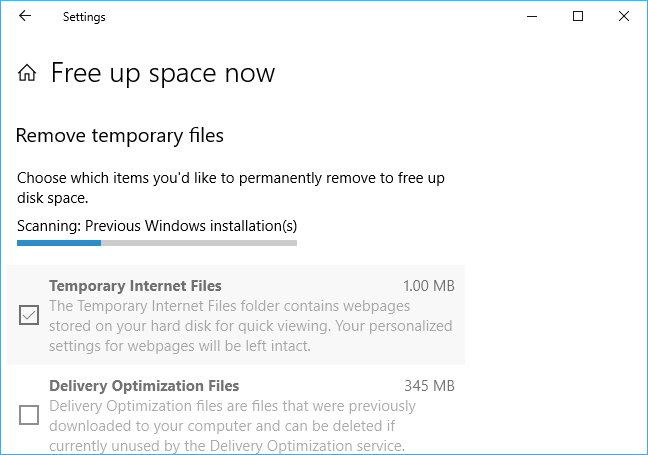
Gulir daftar dan periksa berbagai jenis data yang ingin Anda hapus. Windows menunjukkan dengan tepat berapa banyak ruang yang akan Anda kosongkan dengan menghapus setiap jenis data. Anda dapat menghapus semuanya di sini selama komputer Anda berfungsi dengan baik. Misalnya, “File log pemutakhiran Windows” dan “File Pelaporan Kesalahan Windows yang dibuat Sistem” keduanya hanya membantu jika PC Anda mengalami masalah. Jika semuanya berfungsi dengan baik, jangan ragu untuk menghapusnya.
Iklan
Hati-hati saat mencentang opsi “Recycle Bin” di sini. Ini akan menghapus semua file yang terhapus di Recycle Bin Anda. Pastikan Anda tidak ingin memulihkan file apa pun dari Recycle Bin sebelum mencentang opsi ini.
Setelah pembaruan besar seperti Pembaruan April 2018 itu sendiri, Anda juga akan melihat entri ” Penginstalan Windows sebelumnya ” di sini. Jangan ragu untuk menghapus file-file ini jika komputer Anda berfungsi dengan baik. Anda tidak akan dapat menurunkan versi ke pembaruan Windows 10 sebelumnya setelah menghapus file-file ini, tetapi Windows secara otomatis menghapus file-file ini setelah 10 hari. Jika komputer Anda tidak bekerja dengan benar, Anda memerlukan file-file ini untuk memutar kembali ke versi Windows sebelumnya.

Windows menunjukkan berapa banyak total ruang yang akan dibebaskan di bagian atas layar. Klik “Hapus File” untuk menghapus data yang Anda pilih.
Bergantung pada berapa banyak data yang harus dihapus, Windows mungkin memerlukan beberapa menit untuk menyelesaikan prosesnya.
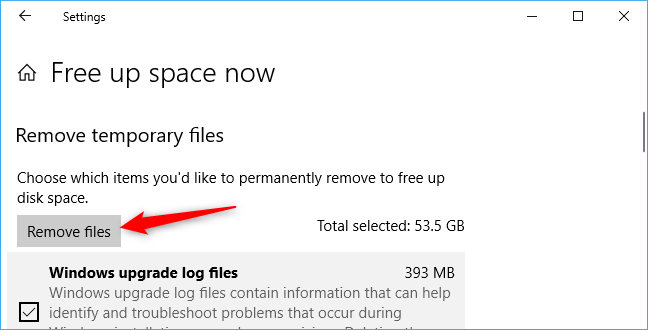
TERKAIT: Cara Mengosongkan Ruang Disk Secara Otomatis dengan Storage Sense Windows 10
Meskipun Anda dapat mengaktifkan opsi “Storage Sense” di Settings > System > Storage untuk secara otomatis menghapus beberapa jenis data, termasuk file sementara lama dan file yang telah berada di Recycle Bin Anda untuk sementara waktu, itu tidak akan menghapus banyak jenis data. data sebagai alat “Kosongkan Ruang Sekarang”. Ini adalah dua alat yang berbeda.
Klik opsi “Ubah cara kita mengosongkan ruang secara otomatis” di bawah Pengaturan > Sistem > Penyimpanan untuk mengonfigurasi cara fitur Storage Sense secara otomatis mengosongkan ruang.